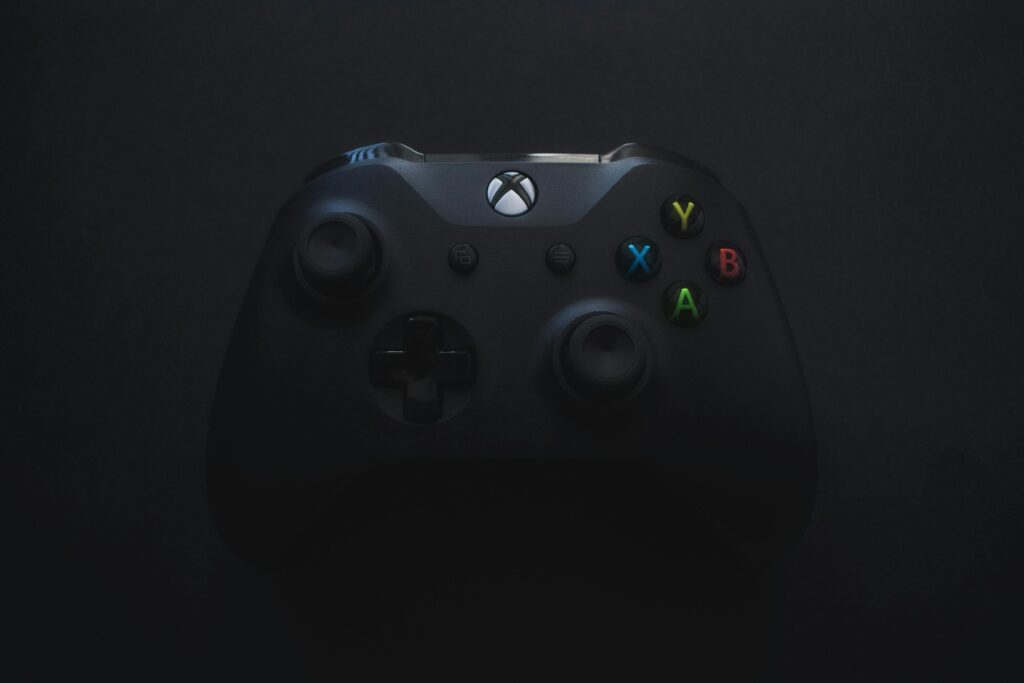
Cómo Configurar un Mando Xbox
Un mando Xbox se refiere a un dispositivo de control que permite a los usuarios interactuar con la consola Xbox de Microsoft, así como con otros dispositivos compatibles como PCs con Windows. Configurar correctamente el mando es esencial para garantizar una experiencia de juego óptima.
Conectar el Mando Xbox a la Consola
Conexión Inalámbrica
Para conectar un mando Xbox de forma inalámbrica, sigue estos pasos:
- Enciende la consola Xbox: Presiona el botón de encendido en la parte frontal de la consola.
- Enciende el mando: Mantén presionado el botón Xbox en el centro del mando hasta que se ilumine.
- Sincroniza el mando: Presiona el botón de sincronización en la consola. Luego, mantén presionado el botón de sincronización en la parte superior del mando hasta que el botón Xbox comience a parpadear rápidamente. Una vez que la luz se estabilice, el mando estará conectado.
Conexión Mediante Cable USB
Para una conexión mediante cable USB, realiza los siguientes pasos:
- Utiliza un cable USB compatible: Conecta un extremo del cable al puerto USB de la consola y el otro extremo al puerto USB del mando.
- Sincronización automática: La consola detectará el mando automáticamente y estará listo para usar.
Conectar el Mando Xbox a un PC
Si deseas usar el mando Xbox con un PC, tienes dos opciones principales: conexión por cable y conexión inalámbrica.
Conexión por Cable
Para conectar el mando Xbox a un PC mediante un cable USB, sigue estos pasos:
- Conecta el mando al PC: Inserta un extremo del cable en el puerto USB del ordenador y el otro extremo en el puerto USB del mando.
- Instalación de controladores: El sistema operativo Windows detectará automáticamente el mando e instalará los controladores necesarios.
Conexión Inalámbrica
Para conectar el mando Xbox de forma inalámbrica a un PC, es necesario tener un adaptador inalámbrico Xbox o un dispositivo con Bluetooth. Veamos ambos métodos:
Adaptador Inalámbrico Xbox
- Conecta el adaptador Xbox: Conecta el adaptador a un puerto USB del PC.
- Sincroniza el mando: Enciende el mando y mantén presionado el botón de sincronización en el adaptador y en el mando hasta que las luces de ambos dispositivos se estabilicen.
Conexión Bluetooth
- Activa Bluetooth en el PC: Ve a la configuración de Bluetooth y asegúrate de que esté activado.
- Enciende el mando: Mantén presionado el botón Xbox.
- Empareja el mando: Mantén presionado el botón de sincronización en el mando hasta que la luz comience a parpadear. En el menú de Bluetooth del PC, selecciona «Añadir un nuevo dispositivo» y elige el mando Xbox de la lista disponible.
Configuración del Mando en la Aplicación Xbox Accessories
La aplicación Xbox Accessories permite personalizar el mando Xbox de manera más detallada. Puedes reasignar botones, ajustar la sensibilidad y crear perfiles personalizados. Sigue estos pasos para acceder a estas configuraciones:
- Descarga la aplicación Xbox Accessories: Disponible en la Microsoft Store.
- Abre la aplicación y conecta el mando: Puede ser mediante USB o Bluetooth.
- Personaliza tu mando: Selecciona el mando que aparece en la pantalla y utiliza las opciones disponibles para ajustar la configuración a tus preferencias.
Solución de Problemas Comunes del Mando Xbox
El Mando No Se Conecta a la Consola
Si el mando Xbox no se conecta a la consola, prueba los siguientes pasos:
- Revisa las baterías: Asegúrate de que las baterías estén cargadas o que el mando esté correctamente conectado mediante el cable USB.
- Reinicia la consola y el mando: Apaga y enciende nuevamente la consola y el mando.
- Re-sincroniza el mando: Sigue los pasos de sincronización descritos anteriormente.
El Mando No Funciona en el PC
Si tienes problemas con el mando Xbox en el PC, considera las siguientes soluciones:
- Actualiza los controladores: Asegúrate de que los controladores del mando están actualizados. Puedes hacerlo desde el Administrador de dispositivos en Windows.
- Prueba otro puerto USB: Si estás usando una conexión por cable, intenta conectar el mando a otro puerto USB.
- Revisa la configuración de Bluetooth: Si utilizas una conexión Bluetooth, asegúrate de que el dispositivo esté correctamente emparejado y que el Bluetooth esté activado.
Actualización del Firmware del Mando Xbox
Actualizar el firmware del mando Xbox puede mejorar su rendimiento y añadir nuevas características. Sigue estos pasos para actualizarlo:
- Conecta el mando a la consola o al PC: Usa un cable USB para conexión.
- Utiliza la aplicación Xbox Accessories: Abre la aplicación y selecciona el mando conectado. Si hay una actualización disponible, aparecerá la opción para instalarla.
- Sigue las instrucciones en pantalla: La actualización se descargará e instalará automáticamente en el mando.
Personalización y Accesorios para el Mando Xbox
Existen varios accesorios que puedes utilizar para personalizar tu mando Xbox y mejorar tu experiencia de juego:
Fundas y Protectores
Las fundas y protectores proporcionan agarre adicional y protección contra daños.
Kits de Carga y Juega
Los kits de carga y juega permiten cargar el mando mientras juegas, evitando interrupciones por baterías agotadas.
Auriculares y Adaptadores de Audio
Los auriculares y adaptadores de audio mejoran la calidad del sonido y la comunicación durante el juego.
El mando Xbox es un dispositivo versátil y personalizable que puede ser utilizado en diversos dispositivos. Configurarlo correctamente es esencial para maximizar la experiencia de juego. Para información más detallada, puedes consultar la guía completa aquí.